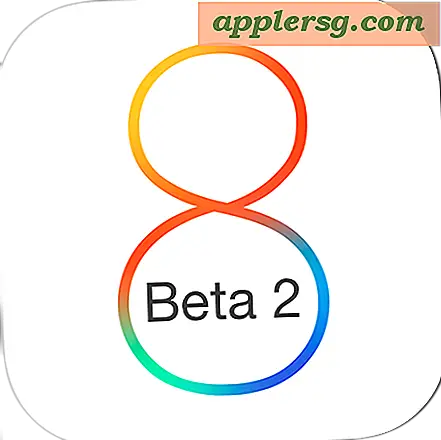Pemecahan masalah macOS Sierra Tinggi Masalah

Apakah Anda mengalami kesulitan dengan macOS High Sierra? Sementara sebagian besar pengguna Mac yang memperbarui ke macOS High Sierra tidak memiliki masalah dengan perangkat lunak sistem, ada kelompok kecil pengguna yang telah mengalami berbagai masalah dengan pembaruan perangkat lunak. Ini cenderung terjadi dengan setiap rilis perangkat lunak sistem utama, baik karena masalah kompatibilitas, aplikasi pihak ketiga, bug, atau berbagai alasan lainnya. Artikel ini mencoba mengumpulkan daftar beberapa masalah macOS High Sierra yang dilaporkan, bersama dengan solusi pemecahan masalah yang mungkin untuk masalah-masalah tersebut, meskipun tidak berarti ini lengkap.
Ada beberapa laporan gabungan dari beberapa pengguna Mac yang memperbarui ke macOS High Sierra dan kemudian mengalami berbagai masalah, mulai dari masalah menginstal atau mengunduh penginstal, untuk menguras daya baterai yang cepat, ketidakmampuan untuk beberapa aplikasi untuk membuka, aplikasi macet, masalah kinerja aneh atau secara keseluruhan penurunan kinerja, masalah dengan pemasangan dan pembacaan disk, masalah dengan konektivitas jaringan dan wi-fi, masalah dengan grafik atau tampilan, di antara berbagai masalah lain yang dapat membuat frustasi. Selami, dan laporkan pengalaman Anda sendiri di komentar di bawah.
Unduhan MacOS High Sierra gagal
Beberapa pengguna melaporkan kesalahan mencoba mengunduh macOS High Sierra dari Mac App Store. Jika ini terjadi, hal pertama yang harus Anda lakukan adalah memastikan Mac Anda terhubung ke internet dan memiliki koneksi internet yang berfungsi.
Seringkali hanya dengan meluncurkan kembali App Store cukup untuk memperbaiki masalah unduhan juga.
- Keluar dari Mac App Store
- Luncurkan ulang Mac App Store dan coba unduh macOS High Sierra lagi
Jarang, Anda mungkin perlu mereboot Mac juga - ini seharusnya tidak perlu.
MacOS High Sierra Installer Tidak Lengkap atau Tidak Dapat Membuat Drive USB
Beberapa pengguna melaporkan bahwa mereka tidak dapat mengunduh aplikasi pemasang macOS Sierra Sierra lengkap, dan malah berakhir dengan versi 20mb kecil yang mencoba mengunduh sisa penginstal selama instalasi itu sendiri. Ini mencegah pengguna membuat penginstal USB untuk MacOS High Sierra.
Solusi untuk masalah ini adalah menggunakan alat pihak ketiga untuk mengunduh pemasang macOS Sierra Sierra lengkap seperti yang dibahas di sini.
Instalasi MacOS Sierra Tinggi Gagal
Jika instalasi gagal, biasanya dengan cara yang sangat jelas dengan pesan kesalahan saat mencoba menginstal pembaruan Sierra Tinggi, solusinya biasanya untuk mengunduh ulang penginstal lalu menginstal ulang MacOS High Sierra.
Ada berbagai pesan kesalahan yang dapat dilihat dalam hal ini termasuk: “Jalur / Sistem / Instalasi / Paket /OSInstall.mpkg tampaknya hilang atau rusak. Keluar dari penginstal untuk me-restart komputer Anda dan coba lagi. "Atau, jarang, pesan kesalahan yang lebih jelas dengan" macOS tidak dapat diinstal pada komputer Anda "atau" Terjadi kesalahan saat memverifikasi firmware. Keluar dari penginstal untuk memulai ulang komputer Anda dan coba lagi. ”
Jika Anda mendapatkan paket kesalahan yang hilang atau kesalahan aplikasi yang rusak, hapus "Instal macOS High Sierra.app" dari folder / Aplikasi / di Mac, lalu unduh kembali penginstal dari Mac App Store.
Reboot Mac, lalu coba instal ulang Mac OS High Sierra menggunakan aplikasi "Install macOS High Sierra.app" lagi. Ini harus menyelesaikan sebagian besar masalah dengan upaya instalasi gagal.
MacOS High Sierra tidak dapat diinstal, atau menolak menginstal pada Mac
Jika macOS High Sierra tidak akan melanjutkan instalasi pada Mac, biasanya dengan pemberitahuan sepanjang garis "macOS High Sierra tidak dapat diinstal", kemungkinan karena Mac tidak kompatibel dengan High Sierra.
Anda dapat memeriksa daftar kompatibilitas untuk Mac yang mendukung macOS High Sierra di sini, secara umum jika Mac menjalankan Sierra dan cukup modern, seharusnya berfungsi.
"Instalasi macOS tidak dapat melanjutkan" kesalahan
Beberapa pengguna Mac menghadapi kesalahan instalasi yang menyatakan "Instalasi macOS tidak dapat dilanjutkan. Instalasi membutuhkan pengunduhan konten penting. Konten itu tidak dapat diunduh saat ini. Coba lagi nanti."
Pemecahan masalah ini biasanya melibatkan beberapa langkah mudah: mengonfirmasi bahwa Mac memiliki akses internet aktif yang dapat diandalkan, dan kemudian mencoba menginstal macOS High Sierra lagi.
Terkadang reboot dapat cukup untuk mengatasi kesalahan ini juga.
macOS High Sierra Installation Dibekukan, Terjepit di Layar Hitam atau Putih
Sangat jarang, instalasi macOS High Sierra gagal dan tetap macet di layar hitam, atau semua layar putih.
Jika Anda melihat semua layar hitam atau semua layar putih, hal pertama yang harus Anda lakukan adalah menunggu, karena masalah dapat diselesaikan dengan sendirinya, bahkan jika perlu beberapa jam.
Juga, dengan layar hitam semua, pastikan kecerahan layar Anda muncul di Mac. Ada beberapa laporan dari layar pemasang yang meredup untuk alasan apa pun, dan hanya menaikkan kecerahan pada layar menunjukkan layar penginstal normal.
Jika instalasi benar-benar beku pada layar kosong, Anda mungkin perlu menginstal ulang macOS High Sierra. Coba boot ulang Mac dan jalankan penginstal Sierra Tinggi lagi, atau jika Anda memiliki drive pengandar booting SeagOS High Sierra USB, jalankan penginstal dari sana.
Jika instalasi benar-benar beku, Anda mungkin perlu menginstal ulang macOS High Sierra melalui Recovery Mode, dengan me-reboot Mac dan menekan Command + R dan kemudian memilih untuk menginstal ulang macOS.
Instalasi Sierra Tinggi Gagal Secara Sepenuhnya, Mac OS Tidak Akan Boot
Ini jarang terjadi, tetapi ada beberapa laporan pemasangan High Sierra gagal. Jika instalasi gagal dan sistem operasi Mac tidak mau boot sama sekali, biasanya terjebak pada layar kosong berwarna abu-abu, Anda mungkin perlu menginstal ulang perangkat lunak sistem pada Mac. Tetapi pertama-tama Anda harus mencoba mengatur ulang NVRAM / PRAM pada Mac.
- Matikan Mac, lalu hidupkan kembali dan segera tahan tombol OPTION, COMMAND, P, R secara bersamaan
- Terus memegang COMMAND OPTION PR sampai Anda mendengar suara booting berpadu lagi, biasanya membutuhkan waktu 15 detik atau lebih
Jika Mac tidak mau boot setelah mereset NVRAM, Anda mungkin perlu menginstal ulang perangkat lunak sistem. Anda mungkin dapat melakukan ini dengan boot drive Sierra Tinggi jika Anda memiliki satu tersedia, jika tidak, Anda dapat menggunakan mode pemulihan untuk menginstal ulang. Anda dapat boot ke Recovery Mode dengan me-reboot Mac dan menekan Command + R, lalu memilih untuk menginstal ulang macOS.
Jika Anda tidak dapat menginstal ulang macOS High Sierra, dan Mac tidak akan boot secara normal, Anda juga dapat mereboot Mac dan menahan Command + Shift + Option + R dan memilih untuk menginstal ulang macOS melalui pemulihan internet, yang akan menginstal ulang versi Mac OS yang dikirimkan pada Mac sebagai gantinya.
APFS Tidak Bekerja Dengan Drive Fusion atau HDD Normal
Dukungan APFS saat ini tidak diimplementasikan untuk drive Fusion atau HDD drive di macOS High Sierra version, tetapi dukungan Fusion dan HDD untuk APFS diharapkan tiba dalam versi pembaruan perangkat lunak di masa mendatang.
Jika Anda saat ini menjalankan macOS High Sierra dengan drive Fusion HDD spinning standar, pastikan untuk memperbarui perangkat lunak sistem ketika versi baru tiba untuk menerima dukungan untuk APFS ketika tiba.
MacOS High Sierra Freezing atau Stalls
Ada berbagai laporan tentang pembekuan, penundaan, atau respons Mac yang tidak merespons setelah menginstal macOS High Sierra.
Beberapa pengguna melaporkan bahwa kursor dan keyboard mereka menjadi tidak responsif dengan High Sierra, tetapi musik atau audio akan terus diputar. Ini sering dipicu setelah video mulai diputar di Mac, melalui YouTube, Facebook, atau layanan serupa. Dalam skenario seperti itu, Mac harus secara paksa di-reboot untuk mendapatkan kembali fungsi keyboard dan mouse atau trackpad lagi. Sebuah solusi untuk masalah yang membuat frustrasi itu mungkin adalah pengguna browser web alternatif, apakah itu Safari, Safari Tech Preview, Chrome, Firefox, atau Opera.
Ada laporan lain tentang Mac yang benar-benar membeku dengan kursor macet atau kursor pemain pantai yang macet yang tidak merespons atau bergerak juga, juga membutuhkan reboot paksa Mac untuk mendapatkan kembali fungsi. Masalah-masalah ini bisa menjadi hasil dari bug atau masalah kompatibilitas dengan macOS High Sierra, baik dalam perangkat lunak sistem inti atau dengan aplikasi atau layanan pihak ketiga yang digunakan pada Mac. Memperbarui aplikasi dan menginstal pembaruan perangkat lunak yang tersedia dapat mengatasi masalah. Jika situasi ini tetap tidak terselesaikan bagi pengguna dan menjadi tidak dapat dijalankan, menurunkan MacOS High Sierra menggunakan cadangan Time Machine sebelumnya adalah salah satu solusi, meskipun itu akan memindahkan pengguna kembali ke versi sebelumnya dari perangkat lunak sistem untuk melakukannya.
Tampilan Eksternal Tidak Bekerja dengan MacOS High Sierra, atau Screens Flickering
Ada beberapa laporan dari beberapa Mac yang memiliki masalah dengan layar eksternal setelah memperbarui ke macOS High Sierra. Beberapa pengguna merepotkan layar berkedip-kedip atau berkedip berbagai warna secara acak, atau setelah Mac telah masuk ke mode clamshell dengan layar eksternal yang terhubung.
Jika Anda mengalami masalah dengan layar eksternal tidak berfungsi dengan baik, coba atur ulang Mac SMC.
WindowServer menyebabkan aktivitas CPU yang berat
Ada laporan beragam aktivitas prosesor WindowServer yang sangat tinggi dengan beberapa pengaturan di High Sierra. Penggunaan CPU WindowServer Tinggi terkadang dapat diatasi dengan menonaktifkan efek transparansi di Mac OS.
Pastikan untuk memperbarui pembaruan ke macOS High Sierra yang tersedia, serta driver grafis pihak ketiga apa pun jika berlaku.
Menampilkan Artifacts atau Screen Graphics Distortion
Beberapa pengguna Mac telah melaporkan masalah dengan tampilan artifak yang tidak biasa dan distorsi grafis di layar mereka. Ini bisa terkait dengan masalah dengan mesin grafis baru di macOS High Sierra dan komponen perangkat keras tertentu, atau bisa juga terkait dengan perangkat lunak atau driver pihak ketiga yang diinstal pada Mac. Masalah grafis yang terkait dengan perangkat lunak sistem inti kemungkinan akan diselesaikan dalam pembaruan perangkat lunak di masa mendatang, sedangkan masalah grafis tergantung pada perangkat lunak atau driver pihak ketiga kemungkinan akan memerlukan pembaruan dari produsen dan / atau pengembang tersebut.
Mac Tidak Akan Bangun dari Tidur dengan Sierra Tinggi
Banyak pengguna di discussion.apple.com melaporkan kesulitan dengan Mac bangun dari tidur sejak menginstal High Sierra.
Langkah pemecahan masalah tipikal pengaturan ulang SMC atau VRAM bisa menjadi solusi untuk masalah tidur dan bangun. Rupanya Dukungan Apple telah mengatakan kepada beberapa pengguna dalam skenario ini untuk hanya menginstal ulang macOS melalui mode Recovery.
Salah satu solusinya adalah me-restart atau mematikan Mac dan kemudian boot lagi setiap kali Mac menolak untuk bangun dari tidur, tapi itu jelas cukup menjengkelkan.
MacOS High Sierra 10.13 Masalah Wi-Fi
Beberapa pengguna telah melaporkan bahwa macOS High Sierra mengalami kesulitan untuk terhubung ke jaringan wi-fi. Biasanya ini adalah masalah yang mudah untuk diselesaikan, seringkali hanya dengan mematikan layanan, menyalakan ulang, dan menyalakan kembali nirkabel cukup untuk memperbaikinya:
- Matikan Wi-Fi dari menu nirkabel di macOS
- Reboot Mac
- Hidupkan wi-fi ON dari menu nirkabel
Kami telah membuat panduan terpisah untuk memperbaiki masalah wi-fi di macOS High Sierra di sini yang mungkin berguna.
Jika itu gagal, maka cobalah tips untuk memperbaiki masalah wi-fi dengan macOS High Sierra yang bekerja dengan Sierra seperti yang dibahas di sini, ini adalah serangkaian langkah pemecahan masalah wi-fi universal yang dapat membantu masalah konektivitas nirkabel di hampir semua versi perangkat lunak sistem macOS .
Selain itu, ada laporan beragam kesulitan yang menghubungkan ke jaringan wi-fi yang menyembunyikan nama router mereka (SSID). Jika Anda menghubungkan Mac ke router wi-fi dengan SSID tersembunyi, maka solusi sementara adalah untuk memperlihatkan SSID (nama router) dan membuat SSID terlihat lagi. Ini mengharuskan masuk ke router wi-fi dan proses itu bervariasi per vendor router nirkabel.
Beberapa aplikasi tidak berfungsi di macOS High Sierra
Sebagian besar aplikasi yang bekerja dengan Sierra harus bekerja dengan High Sierra, tetapi meskipun demikian beberapa masalah kompatibilitas dapat tetap ada dengan High Sierra. Contoh aplikasi yang dilaporkan bermasalah dengan macOS High Sierra mencakup beberapa versi Final Cut Pro, Motion, Indesign, Logic, Compressor, Microsoft Office, Adobe Photoshop, dan lainnya. Di hampir setiap kasus, menginstal versi terbaru dari aplikasi tersebut, bersama dengan pembaruan perangkat lunak lain yang tersedia ke macOS, harus menyelesaikan masalah.
Pendekatan terbaik untuk ini adalah memperbarui aplikasi, dari tab Pembaruan Aplikasi Mac, atau jika aplikasi menawarkan pembaruan perangkat lunak langsung, kemudian menginstalnya.
Tanyakan kepada pengembang aplikasi untuk melihat apakah versi baru dari aplikasi tersedia, dan untuk memastikannya kompatibel dengan macOS High Sierra.
iMessages tidak menyinkronkan dengan benar dengan MacOS High Sierra
Beberapa pengguna menyadari bahwa iMessages tidak disinkronkan dengan benar setelah memperbarui ke macOS High Sierra. Terkadang iMessages mungkin datang terlambat, atau tidak sinkron dengan iPhone, atau berbagai masalah lainnya.
Jika Anda mengalami kesulitan dengan iMessage, menonaktifkan dan mengaktifkan kembali Pesan di bagian "Akun" preferensi Pesan terkadang dapat mengatasi masalah. Beberapa pengguna berhasil keluar dan masuk lagi.
Pembaruan ke versi terbaru dari MacOS High Sierra disarankan bila memungkinkan.
Mac terasa lambat setelah menginstal MacOS High Sierra
Jika Anda baru saja menginstal MacOS High Sierra pada Mac dan terasa lebih lambat dari biasanya, itu mungkin karena pengindeksan dan tugas pemeliharaan lainnya yang terjadi di latar belakang terkait Spotlight, Siri, aplikasi Foto, iCloud, dan fungsi sistem lainnya.
Cukup membiarkan Mac dihidupkan dan membiarkannya diam karena memproses tugas-tugas latar belakang yang diperlukan biasanya cukup untuk menyelesaikan masalah kinerja yang dialami tepat setelah memperbarui perangkat lunak sistem macOS.
Bahkan, banyak Mac mungkin merasa lebih cepat dengan macOS High Sierra, terutama dengan tugas-tugas terkait disk seperti menyalin dan memindahkan file, karena sistem file APFS yang baru. Sekali lagi, jika Anda memiliki masalah kinerja, cukup menunggu beberapa saat dapat menyelesaikan masalah.
Jika masalah kinerja tetap ada, menginvestigasi aplikasi atau proses menggunakan penggunaan CPU yang tinggi melalui Activity Monitor adalah titik awal yang baik. Kadang-kadang proses yang salah dapat berjalan di latar belakang dan memperlambat segalanya dengan mengkonsumsi sumber daya komputasi.
Tips Pemecahan Masalah Tambahan untuk macOS Sierra Tinggi
- Instal semua pembaruan yang tersedia ke perangkat lunak sistem macOS dan ke aplikasi pihak ketiga yang bermasalah melalui App Store atau melalui pengembang
- Buat akun pengguna baru di Mac, reboot, dan masuk ke akun pengguna baru itu - apakah masalahnya ada pada akun pengguna itu juga? Jika demikian, mungkin ada masalah dengan akun pengguna asli dan bukan perangkat lunak sistem
- Pertimbangkan untuk mencadangkan Mac dan menginstal ulang perangkat lunak sistem MacOS High Sierra, Anda dapat melakukan ini dengan me-reboot ke Recovery Mode dan mengikuti petunjuk di sini untuk menginstal ulang perangkat lunak sistem melalui OS saat ini
- Anda dapat membuat cadangan Mac dan kemudian membersihkan menginstal macOS High Sierra yang memerlukan penghapusan hard drive Mac dan menginstal ulang versi kosong dari High Sierra, ini paling baik dilakukan dengan membuat macOS High Sierra bootable USB installer drive
- Menurunkan MacOS Sierra Tinggi ke versi perangkat lunak sistem sebelumnya menggunakan cadangan Mesin Waktu Sierra pra-High terbaru sering kali merupakan pilihan terakhir
Apakah Anda punya masalah dengan macOS High Sierra? Jika ya, apakah Anda dapat memecahkan masalah dan menyelesaikan masalah dengan sukses? Beri tahu kami pengalaman Anda di komentar di bawah ini.